
OiE meninas! ^_^
Fiz esse tutorial com o objetivo de dar algumas dicas pra quem não conhece muito o Wordpress, e também padronizar o método de postagem. Eu sei que o editor visual é mais fácil pra quem não conhece nada de código HTML, no entanto a intenção deste tutorial é deixar vocês mais familiarizadas com ele, e consequentemente formatar corretamente seus posts.
Eu sei que o editor visual é mais fácil pra quem não conhece nada de código HTML, no entanto a intenção deste tutorial é deixar vocês mais familiarizadas com ele, e consequentemente formatar corretamente seus posts.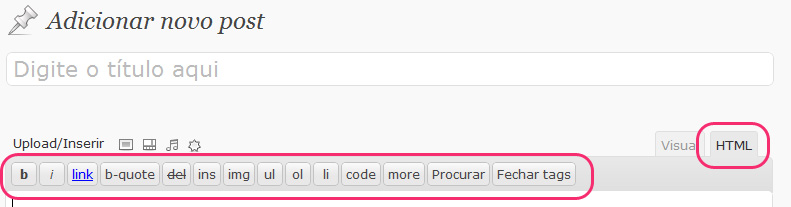
Se você quebrar duas linhas (2x Enter), você vai criar um parágrafo como este.
O legal do editor HTMl é que ele reconhece automaticamente essas quebras de linhas, não havendo necessidade das tags <br /> ou <p>, portanto nem vou falar delas! :PCaso você precise alinhar ao centro uma pequena quantidade de texto use essa tag:
<p style="text-align: center;">Seu texto aqui</p>
Seu texto vai aparecer assim
Obs: Não precisa memorizar tag nenhuma. Sempre que vc for postar, abra esse tutorial, copie a tag, cole no post e faça as modificações necessárias, como trocar "Seu texto aqui" pelo texto que você desenha alinhar.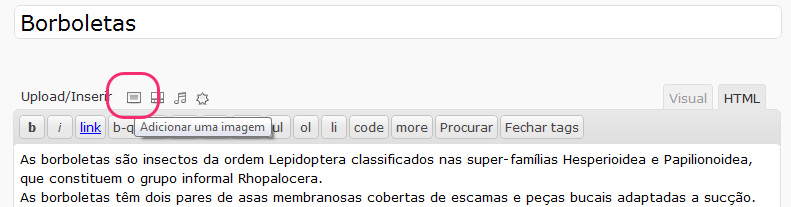 Muita calma nessa hora! é agora que o Wordpress adora destruir um código bem feito rsrsrs
Muita calma nessa hora! é agora que o Wordpress adora destruir um código bem feito rsrsrs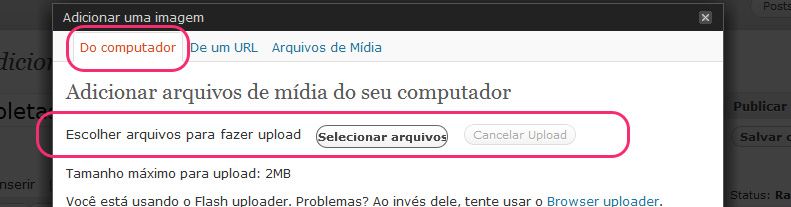
Feito isso, o Wordpress vai te mostrar uma série de opções de configurações sobre aquela imagem.
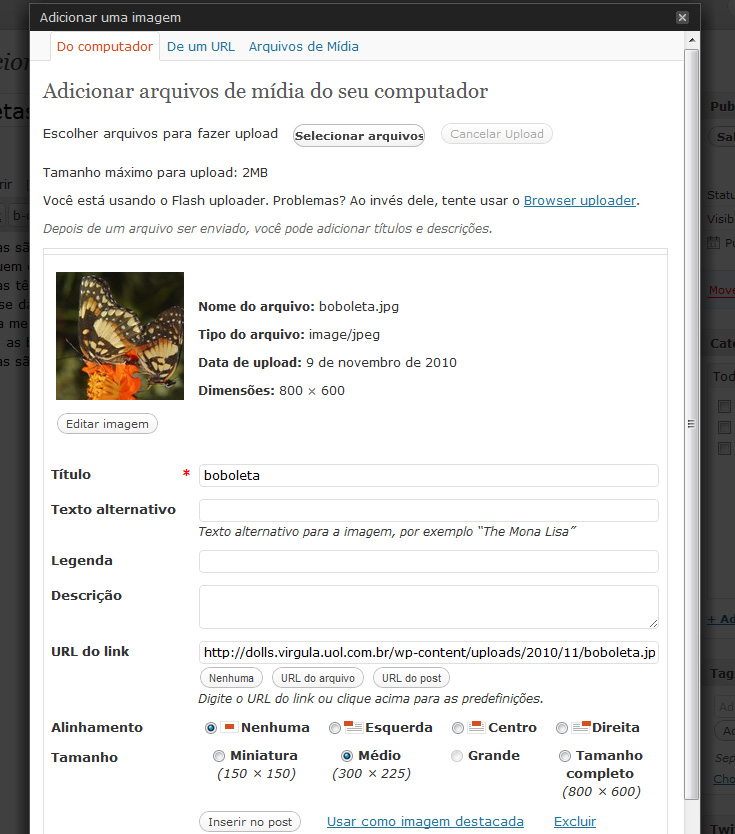 O que fazer quando for uma foto:
O que fazer quando for uma foto: Deixe o campo URL do Link preenchido somente se você estiver inserindo uma foto muito grande, com mais de 500px de largura. Ao lado do campo Tamanho você pode ver o tamanho completo da sua imagem. Se ela por inferior a 500px de largura, no campo URL do link clique em Nenhuma, e o link desaparecerá.
Deixe o campo URL do Link preenchido somente se você estiver inserindo uma foto muito grande, com mais de 500px de largura. Ao lado do campo Tamanho você pode ver o tamanho completo da sua imagem. Se ela por inferior a 500px de largura, no campo URL do link clique em Nenhuma, e o link desaparecerá.
Fique sempre atenta ao tamanho da sua imagem
O Wordpress por padrão seleciona o tamanho médio, porém as vezes a imagem fica muito pequena no post. Como eu falei, se ela tiver 500 de largura e não for muito comprida (tenha em mente no máximo uns 300px de altura nesse caso) escolha sempre o Tamanho Completo.
Se sua imagem passar de 500 de largura, selecione um dos tamanhos (grande, médio ou miniatura) que se aproximar da medida 500, e nesse caso pode manter a URL do link, pois quando a pessoa clicar na imagem do post, ela aumentará. Aí sim o link que o Wordpress gera é útil ;)
Obs: Por alguma razão que eu desconheço, o Wordpress desabilita o tamanho grande. 300 de largura eu acho muito pequeno, então eu prefiro ajustar a imagem no meu próprio computador para inserir no post já com 500px de largura.
Obs2: 500px é o máximo de largura para imagens que cabe na área de posts, por isso essa medida :)
Sempre selecione Nenhuma no campo de Alinhamento para fotos, pois você vai alinhar no centro com a próxima tag que vou mostrar.

Feito tudo isso é só clicar em Inserir no post. Você vai ver um código bem "sujo" que o Wordpress gerou ¬¬
 O que estiver dentro da tag <a href=""> é o link, nele você não precisa mexer. O que estiver depois dele é a imagem.
O que estiver dentro da tag <a href=""> é o link, nele você não precisa mexer. O que estiver depois dele é a imagem. Este é o código que o Wordpress gerou:
Este é o código que o Wordpress gerou:
<a href="http://enderecoenormedaimagem.jpg"><img src="http://dolls.virgula.uol.com.br/tutoriais/Wordpress/http://enderecoenormedaimagem2.jpg" alt="Borboletas" title="Borboletas" width="300" height="225" class="alignnone size-medium wp-image-2152" /></a>Mesmo pedindo Alinhamento: nenhum, o Worpress insiste em colocar classes inúteis dentro da imagem. (classe é um atributo HTML para formatar um determinado elemento, no caso a imagem do post).
Então você vai apagar isso: class="alignnone size-medium wp-image-2152"
Isso é uma classe inútil rs
Muita atenção agora rs. o alt="Borboletas" você vai deixar lá, quietinho ^^ E o title="Borboletas" você vai selecionar inteiro com o mouse e Recortar (Ctrl + X ou botão da direita, Recortar). Se você não conseguir recortar, é só colar (Ctrl + C), apagar o texto.
 Feito isso ele vai sumir de dentro da tag da imagem, certo?
Feito isso ele vai sumir de dentro da tag da imagem, certo?
Por que? Porque os links tem um efeito no título, quando você passa o mouse sobre eles aparece uma descrição numa caixinha verde com letra branca bem bonitinha ^^ Isso serve para orientar os usuários sobre o que tem naquele link em que eles estão clicando.

Não custa reforçar: <img> tem alt="" e <a href=""> tem title="". Sempre ;)
Feito toda essa limpeza, o código vai ficar assim:<a title="Borboletas" href="http://enderecoenormedaimagem.jpg"><img src="http://dolls.virgula.uol.com.br/tutoriais/Wordpress/http://enderecoenormedaimagem2.jpg" alt="Borboletas" width="300" height="225" /></a>Feito isso você vai usar uma classe para alinhar a foto ao centro. Essa classe também insere um contorno em volta da foto.
Seu código ficará assim:<span class="postimg_center"><a title="Borboletas" href="http://enderecoenormedaimagem.jpg"><img src="http://dolls.virgula.uol.com.br/tutoriais/Wordpress/http://enderecoenormedaimagem2.jpg" alt="Borboletas" width="300" height="200" /></a></span>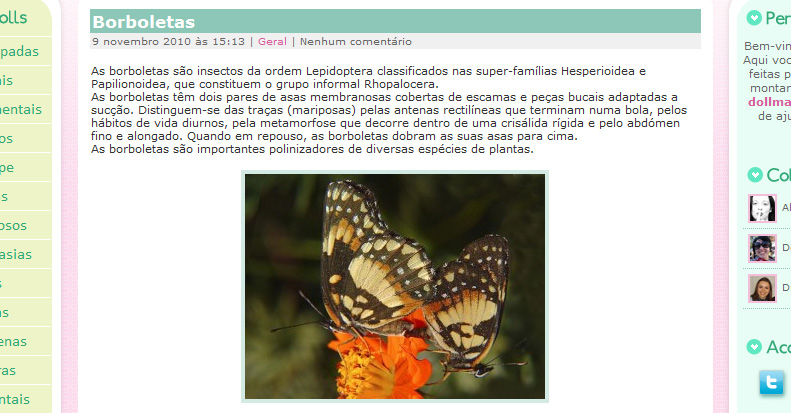
Sempre use <span class="postimg_center"> para alinhar fotos, sempre sempre sempre SEMPRE T.T
O que fazer quando for uma doll:Sendo assim seu código fica:
<span class="pagimg_center"><img src="http://dolls.com.br/tutoriais/Wordpress/http://enderecodadoll.gif" alt="Doll" width="150" height="200" /></span>Ah é, nesse caso não tem para onde transferir o atributo title="", daí você simplesmente apaga ;)
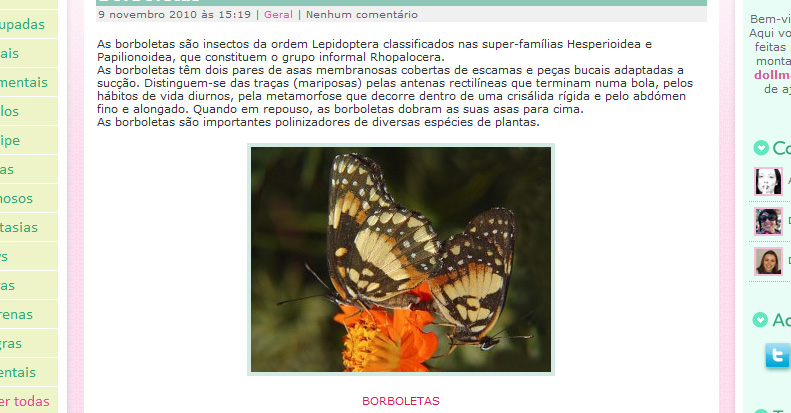 Seu código ficará assim:
Seu código ficará assim:
<span class="postimg_center"><a title="Borboletas" href="http://enderecoenormedaimagem.jpg"><img src="http://dolls.com.br/tutoriais/Wordpress/http://enderecoenormedaimagem2.jpg" alt="Borboletas" width="300" height="225" /></a></span>
<span class="legenda">Texto da legenda aqui</span>Existe também o class="legenda2", que exibe o texto da legenda um pouco menor. Eu uso quando o texto da legenda é muito longo.

Também coloquei as cores em itálico, para diferenciar do resto das palavras que ela usou para justificar a escolha das cores. Para isso use a tag <em>Seu texto</em>
Não tem regra para o uso dessas coisas, vai da opção de cada uma. Se você vai citar nomes de músicas, artistas, ou mesmo nomes estrangeiros também acho legal destacar em itálico.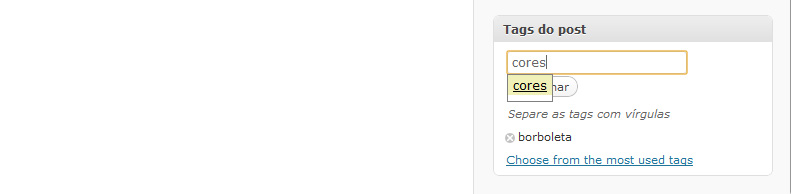
Obs: A não ser que seja nome próprio, de pessoa, de empresa, programa, etc, sempre use as tags em minúsculo, ou seja, não coloque a letra inicial em maiúsculo.
Obs2: Não crie um bando de tags similares, tipo São Paulo, Sampa e SP ou teatro, teatro-infanto-juvenil, infanto, infantil e juvenil. Seja seletiva, escolha uma tag para cada assunto e use somente ela.
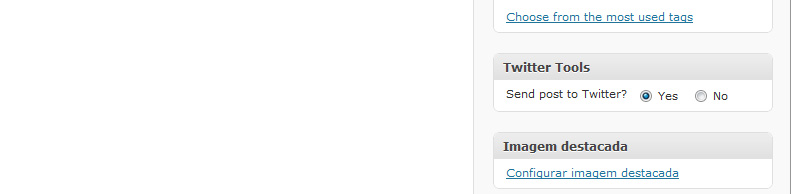

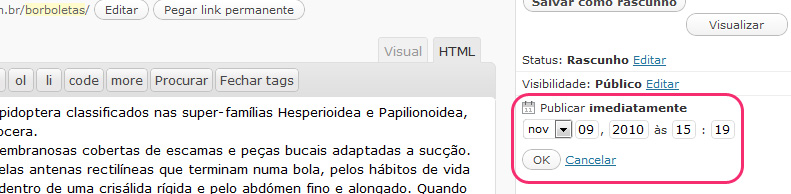 Ao lado de Publicar imediatamente, clique em Editar e selecione a data e hora em que você quer que o post seja publicado.
Ao lado de Publicar imediatamente, clique em Editar e selecione a data e hora em que você quer que o post seja publicado.<img src="/imagens/seta.png" alt="" align="left" /> Para sugerir outros temas para a tag <a href="http://dolls.com.br/tag/esmaltes/">Esmaltes</a>, vai lá na <a title="Comunidade do Dolls.com.br no Orkut" href="http://www.orkut.com/Community.aspx?cmm=107642995" target="_blank">comunidade do Dolls no Orkut</a>!Dica: Salvem um modelo desse código com o nome correto da sua tag no bloco de notas. Assim é só copiar e colar no final do post ;)
Acho que é isso meninas ^^ Desculpem o tutorial tão comprido e espero que entendam o quanto é importante para os leitores visualizarem um blog com padrões de organização.